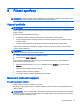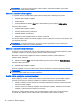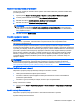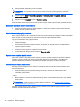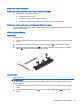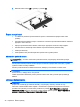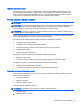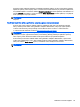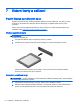User's Guide - Windows 7
Přepínaný režim grafického adaptéru na základě požadavků aplikací na výkon automaticky přiřazuje
aplikacím Výkonný nebo Úsporný režim. Lze také ručně změnit nastavení pro jednotlivou aplikaci tím,
že vyhledáte aplikaci v rozevírací nabídce Recent Applications (Poslední aplikace) nebo kliknutím na
položku Browse (Procházet) v rozevírací nabídce Other Applications (Ostatní aplikace). Lze přepínat
mezi Výkonným a Úsporným režimem.
POZNÁMKA: Další informace naleznete v softwarové nápovědě přepínaného režimu grafického
adaptéru.
Používání duálního režimu grafického adaptéru (pouze vybrané modely)
Pokud je váš systém vybaven duálním grafickým adaptérem (dvě nebo více přidaných jednotek
GPU), můžete povolit duální režim grafického adaptéru AMD Radeon, který zvýší výkon aplikací
v režimu celé obrazovky, které používají rozhraní DirectX verze 10 nebo 11. Další informace
o rozhraní DirectX naleznete na adrese
http://www.microsoft.com/directx.
POZNÁMKA: Systémy s duálním grafickým adaptérem podporují pouze automatický výběr podle
požadavků na výkon (dynamické schéma) a automaticky přiřazují jednotlivým aplikacím Výkonný
nebo Úsporný režim. Nicméně můžete ručně upravit nastavení pro jednotlivé aplikace.
Pokud chcete povolit nebo zakázat duální režim grafického adaptéru AMD Radeon, vyberte nebo
zrušte výběr zaškrtávacího pole v části ovládání duálního režimu grafického adaptéru AMD Radeon,
která je na záložce Performance (Výkon) v ovládacím centru Catalyst Control Center.
POZNÁMKA: Další informace naleznete v softwarové nápovědě AMD.
Nastavení možností napájení 49